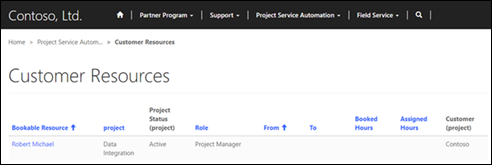Інтеграція Project Service Automation
Примітка
З 12 жовтня 2022 року портали Power Apps перейменовано на Power Pages. Додаткова інформація: Microsoft Power Pages тепер у загальному доступі (блоґ)
Незабаром документацію порталів Power Apps буде перенесено та об’єднано з документацією Power Pages.
Рішення Project Service Automation для Dynamics 365 тепер можуть бути встановлені на порталі партнера (спочатку необхідно встановити Project Service Automation для Dynamics 365 і рішення порталу партнера). З цим встановленим рішенням клієнти та партнери зможуть переглянути проекти і підтверджені доступні для бронювання ресурси. Клієнти також зможуть затверджувати запити, переглядати рахунки-фактури та переглядати сервісний договір та форми замовлення.
Перегляд проектів на порталі партнера
Як клієнти, так партнери можуть переглядати проекти, зберігаючи їх на порталі партнера. Клієнти можуть переглядати активні і закриті проекти, що пов'язані з їх організацією. Партнери можуть переглядати проекти, коли доступний для бронювання ресурс від їх організації пов'язано з проектованим. В обох випадках користувач повинен мати на відповідні веб-ролі особливі для Project Service Automation–, (клієнти затверджувача/рецензента або затверджувач/рецензент партнера PSA). Після входу до порталу, клієнт або партнер може переглядати проект, перейшовши до Проектів клієнта. Тут вони можуть бачити основні відомості для кожного проекту і вибирати, щоб переглянути активні проекти, закриті проекти або всі проекти.
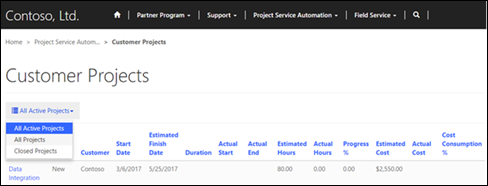
Перегляд і затвердження цінових пропозицій проекту на порталі партнера
Клієнти можуть бачити та затверджувати створені цінові пропозиції, які пов'язані з їх організацією. Після входу на портал, клієнт переходить до Project Service Automation > Цінових пропозицій, після чого змінює фільтр на Останні 7 днів. Звідси клієнту буде показано відкладені цінові пропозиції, а також основні відомості, такі як статус і загальна сума. Клієнт тепер може натиснути на цінову пропозицію для отримання більш детальнішої інформації і затвердити або відхилити цінову пропозицію, натиснувши Затвердити цінову пропозицію або Відхилити цінову пропозицію біля нижньої частини сторінки.
Перегляд рахунків проектів на порталі партнера
Клієнти можуть переглянути остаточні версії рахунків проекту на порталі партнера, після того, як рахунок буде схвалено, якщо вибрано прапорець Відкрито для перегляду клієнта. Щоб переглянути рахунок-фактуру, клієнту слід увійти на портал та перейти до Project Service Automation > Рахунків-фактур. Тут клієнт може переглянути основну інформацію і натиснути на рахунок для більш докладної інформації.
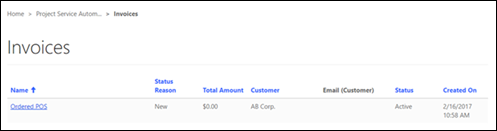
Перегляд контрактів та форм замовлення проекту на порталі партнера
Клієнти можуть переглянути остаточні версії сервісних договорів проектів або замовлень на порталі партнера, після того, як сервісний договір проекту буде відкрито, якщо для цього сервісного договору вибрано опцію Відкрито для перегляду клієнта. Після входу до порталу партнера, клієнт переходить до Project Service Automation > Сервісний договір. Тут клієнти можуть побачити відсортований список сервісних договорів з певними базовими відомостями або вибрати сервісний договір для більш докладної інформації.
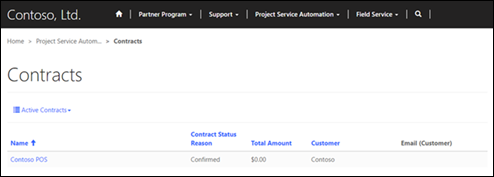
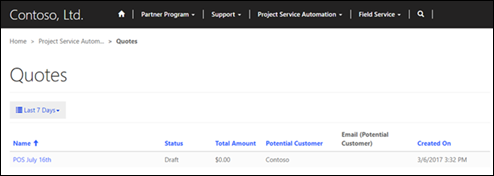
Перегляд підтверджених, доступних для бронювання ресурсів за проектом та роллю на порталі партнера
Як клієнти, так і партнери можуть переглянути доступні для бронювання ресурси на порталі партнера, дотримуючись того самого процесу. Після входу до порталу партнера, потрібно перейти до Project Service Automation > Ресурси клієнта. Тут вони можуть побачити список ресурсів з їх ролями, годинами бронювання та іншою базовою інформацією. Вибравши ресурс, вони зможуть бачити, на які завдання призначено ресурс.